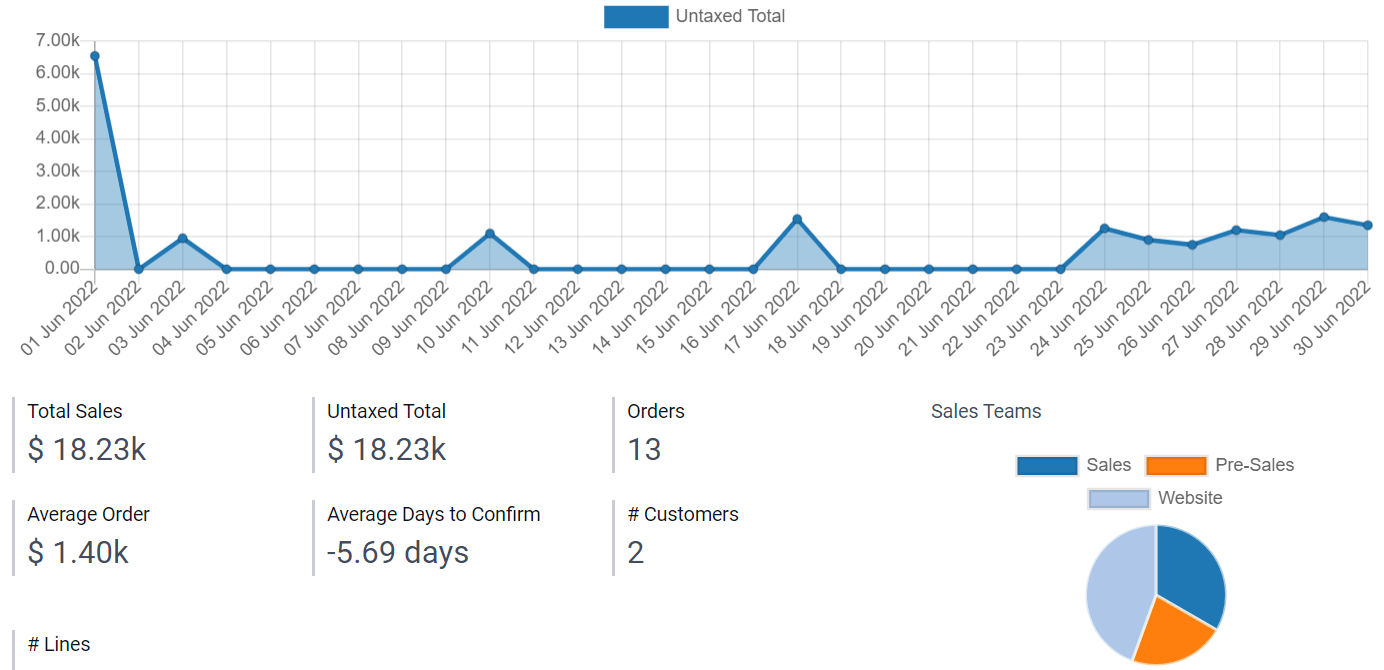视图Views¶
视图是显示模型所含数据的界面。一个模型可以有多种视图,以便以不同方式显示相同数据在Studio中,视图分为四类: general、 multiple records、 timeline。
小技巧
要更改模型的默认视图,转到 。
注解
可以使用内置XML编辑器修改视图。激活 Developer mode,转到要编辑的视图,选择 视图`选项卡,点击 :guilabel:`</> XML。
重要
如果使用XML编辑器编辑视图,应避免直接更改标准视图和继承视图进行更改,否则视图将被重置,在更新或模块升级后不会被保留视图。应始终确保选择正确的Studio继承视图。事实上,当通过拖放新字段在Studio中修改视图时,将自动生成特定的Studio继承视图及其XPath,后者定义更改的视图部分。
一般视图¶
注解
除非另有规定,否则在视图的 :guilabel:`视图’选项卡下可以找到下述设置。
表单¶
:guilabel:`表单`视图用于创建和编辑记录,如联系人、销售订单、产品等。
Example
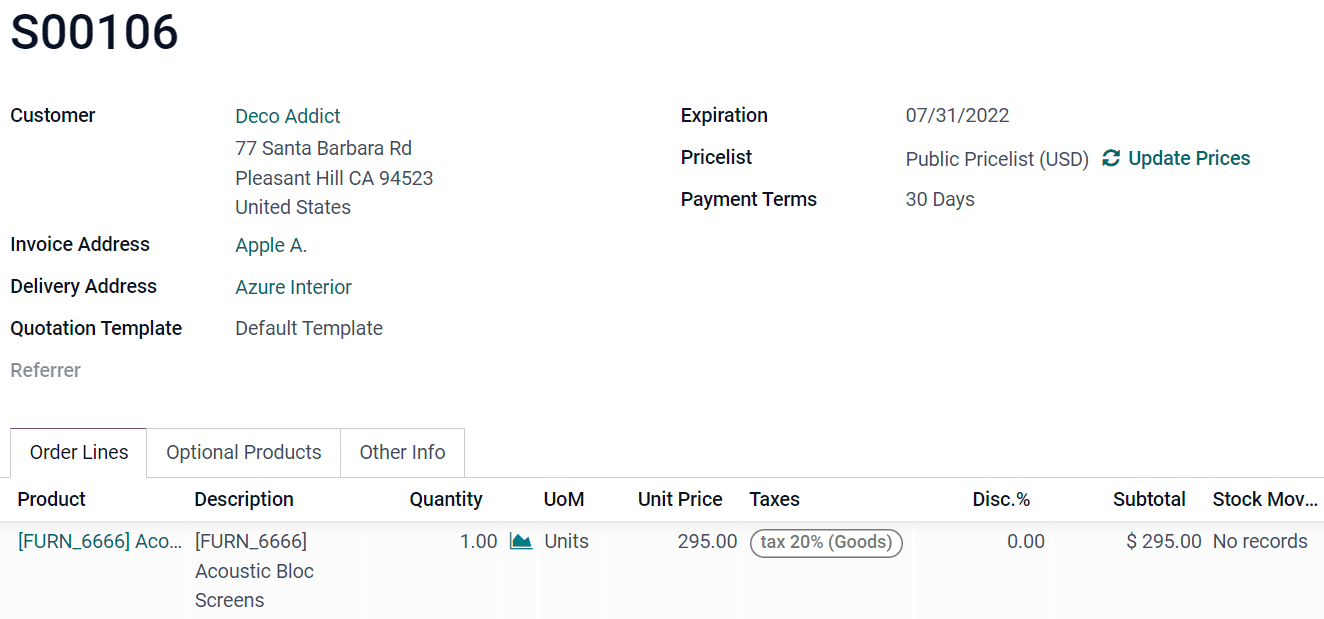
促销活动¶
:guilabel:`活动`视图用于计划和概述链接至记录的活动(电子邮件、电话等)。
注解
在Studio中,仅能通过编辑XML代码更改此视图。
Example
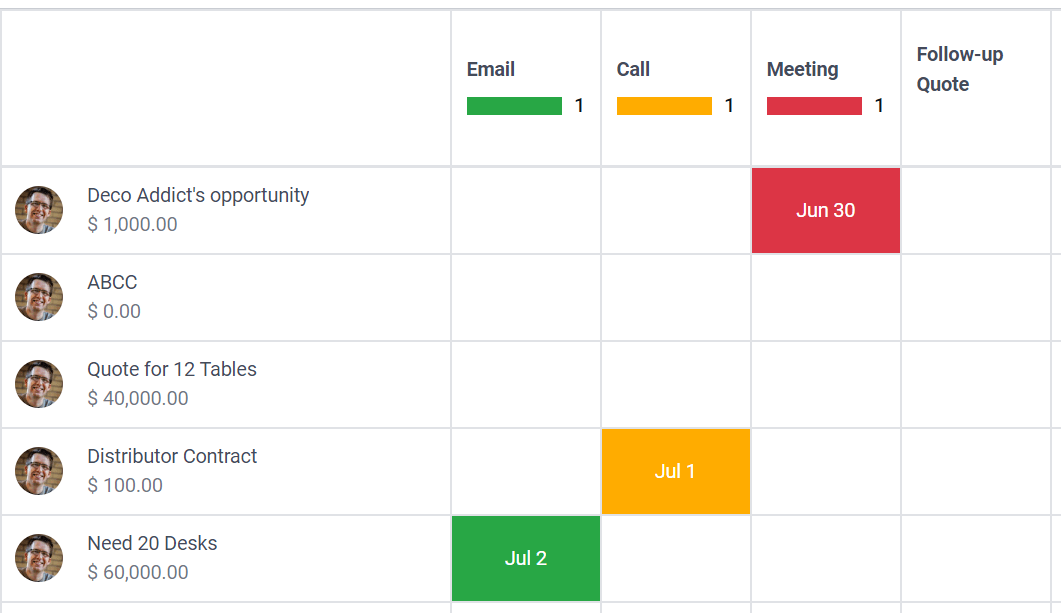
搜索¶
:guilabel:`搜索`视图添加至其他视图之上,以筛选、分组和搜索记录。
要添加自定义:guilabel:`筛选器`并使用:guilabel:`分割符`进行构建,转到:guilabel:`+添加`选项卡,并将其拖放至:guilabel:`筛选器`下。
要在搜索下拉菜单下添加现有字段,转到:guilabel:`+添加`选项卡,并将其拖放至:guilabel:`自动填写字段`下。
Example
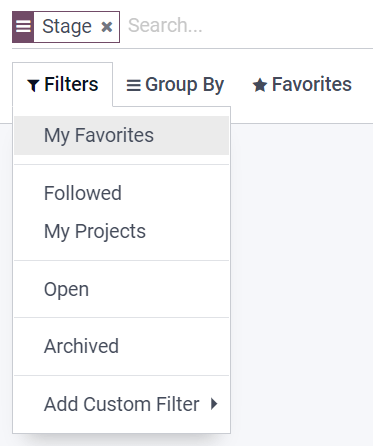
多项记录视图¶
注解
除非另有规定,否则在视图的 :guilabel:`视图’选项卡下可以找到下述设置。
看板¶
:guilabel:`看板`视图常用于通过跨阶段移动记录来支持业务流,或作为在*卡片*中显示记录的替代方式。
要防止用户创建新记录,取消勾选 可创建。
要直接在视图中创建记录,在极简表单中,启用:guilabel:
快速创建。要更改记录的默认分组方式,在 :guilabel:`默认分组方式`下选择一个新组。
Example
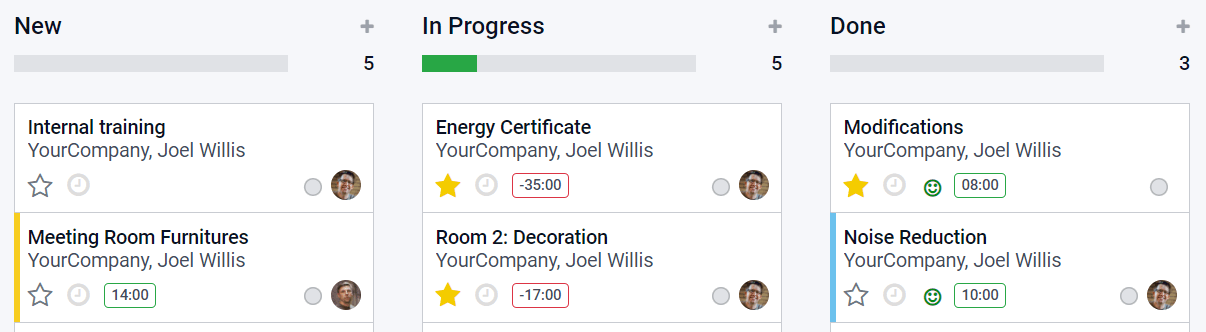
列表¶
:guilabel:`列表`视图用于一次查看多个记录、查找记录和编辑简单记录。
要防止用户创建、编辑或删除记录,取消勾选 可创建、 可编辑`或:guilalb:`可删除。
要在视图中直接创建和编辑记录,在 可编辑`下选择:guilabel:`New record on top`或:guilabel:`New record at bottom。
要一次编辑多个记录,勾选 启用批量编辑。
要更改记录的默认排序方式,在 :guilabel:`排序方式`下选择一个字段。
小技巧
要添加拖动手柄图标,以便手动对记录进行重新排序,使用:guilabel:手柄`小工具添加:ref:`Integer field <studio/fields/simple-fields/integer>。
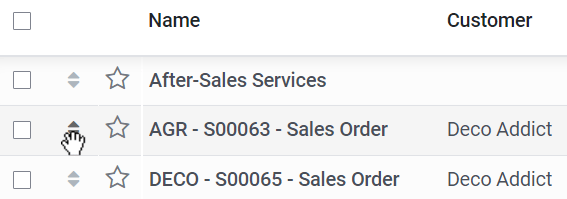
Example
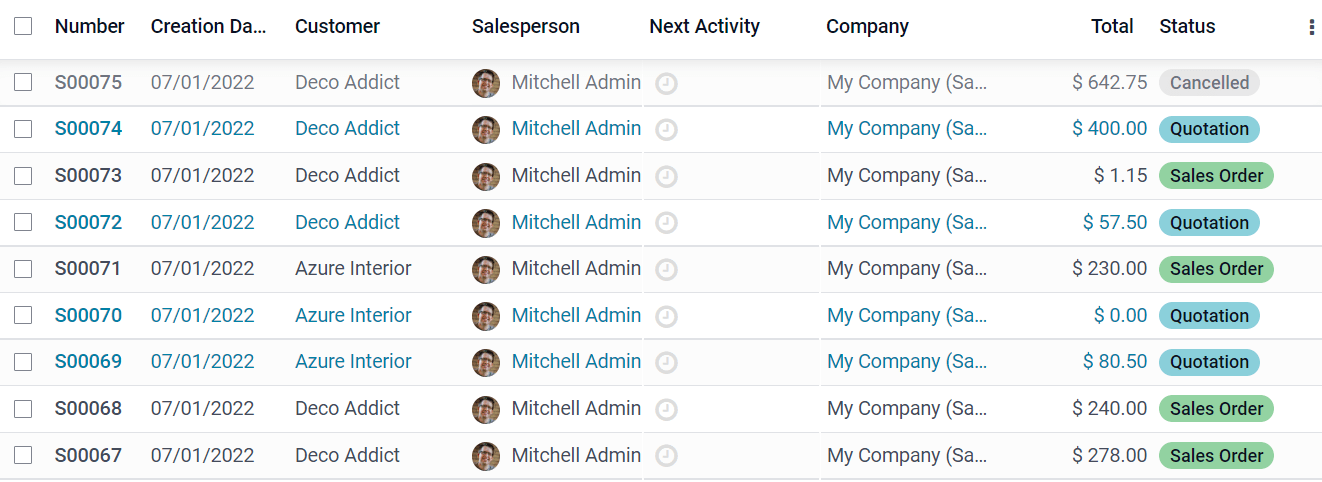
地图¶
:guilabel:`地图`视图用于在地图上显示记录,例如,在Field Service应用程序中用于计划不同任务间的行程。
注解
链接至*联系人*模型的:ref:`Many2One field <studio/fields/relational-fields/many2one>`需要激活该视图,因为联系人地址用于在地图上定位记录。
在 :guilabel:`联系人字段`下选择在地图上使用的联系人类型。
要隐藏记录的名称或地址,勾选 隐藏名称`或:guilabel:`隐藏地址。
在 :guilabel:`其他字段`下选择要从其他字段添加的信息。
要在不同记录间建议路由,勾选 启用路由,并选择用于对路由记录进行排序的字段。
Example
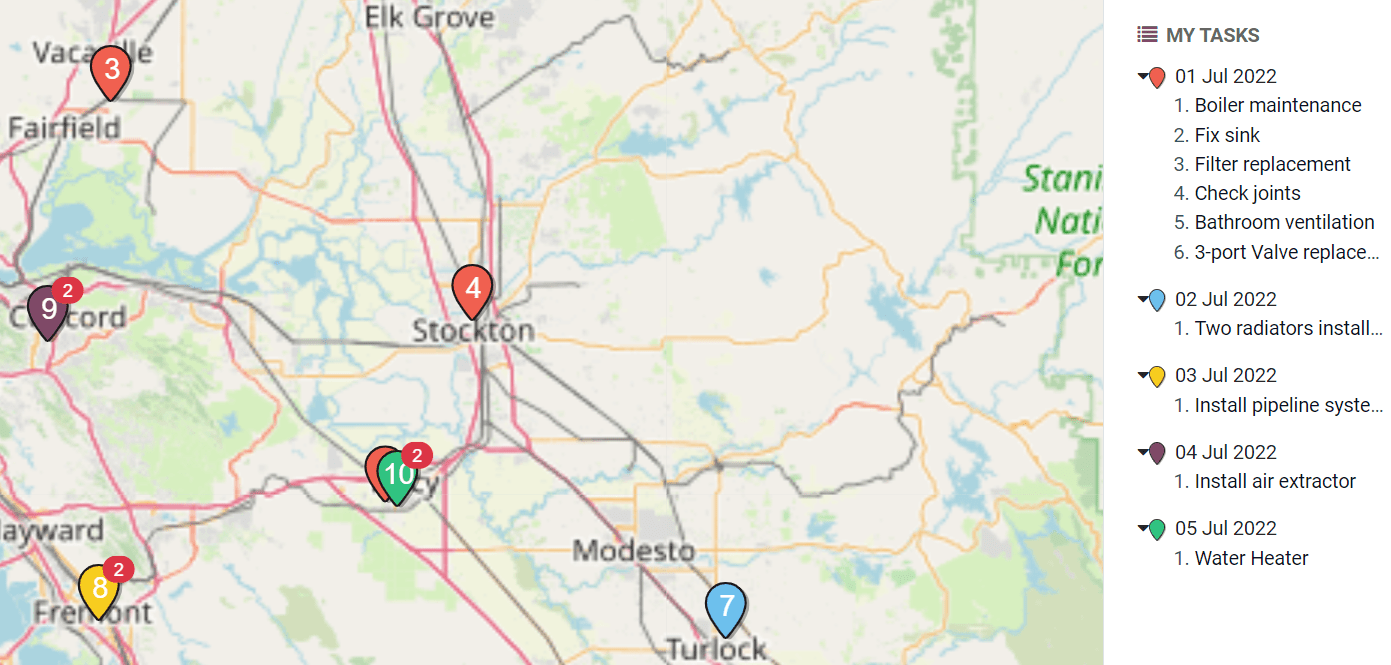
时间线视图¶
注解
首次激活一个时间线视图时,需要选择模型中的:ref:
Date <studio/fields/simple-fields/date>`或:ref:`Date & Time <studio/fields/simple-fields/date-time>`字段,以定义在视图上开始和停止显示记录的时间。激活视图后,可以修改:guilabel:`开始日期字段`和 :guilabel:`结束日期字段。除非另有规定,否则在视图的 :guilabel:`视图’选项卡下可以找到下述设置。
行程管理¶
:guilabel:`日历`视图用于纵览和管理日历中的记录。
要直接在视图中创建记录,而不打开:ref:
Form view <studio/views/general/form>,启用guilabel:快速创建。注解
此操作只适用于仅使用*名称*即可*快速创建*的特定模型。多数模型不支持快速创建和 :guilabel:`表单`视图填写所需的字段。
要为日历中的记录设置颜色,在 :guilabel:`颜色`下选择一个字段,与该字段值相同的所有记录将显示为设置颜色。
注解
由于颜色数量有限,同一颜色可能分配给不同的值。
要在日历顶部显示全天的事件,选择指定事件是否持续整天的:ref:
Checkbox field <studio/fields/simple-fields/checkbox>。要选择显示事件的默认时间刻度,在 默认显示模式`下选择:guilabel:`日、 周、 月`或:guilabel:`年。
注解
还可以选择模型中规定事件时长的:ref:Decimal <studio/fields/simple-fields/decimal>`或:ref:`Integer <studio/fields/simple-fields/integer>`字段,使用:guilabel:`延迟字段,以小时为单位显示事件的时长。但是,如果设置了:guilabel:结束日期字段,则不考虑:guilabel:延迟字段。
Example
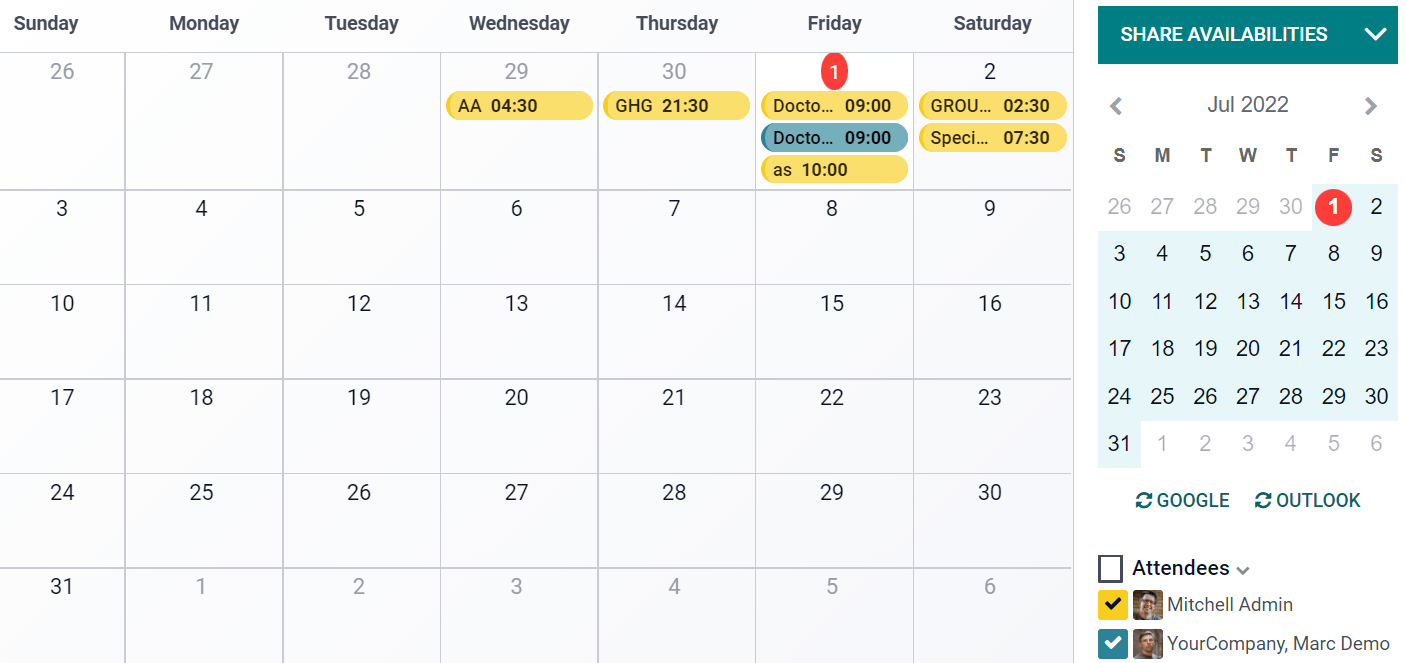
群组视图¶
:guilabel:`群组`视图用于检查一段时间内记录的生命周期。例如,在订阅应用程序中用于查看订阅保留率。
要在视图上默认显示测量值(即给定字段的聚合值),选择:guilabel:
测量字段。要选择默认情况下对结果进行分组的时间间隔,在 间隔`下选择:guilabel:`日、 周、 月`或:guilabel:`年。
要更改群组:guilabel:
模式,选择:guilabel:Retentionthe percentage of records staying over a period of time, it starts at 100% and decreases with time`或:guilabel:`Churn the percentage of records moving out over a period of time - it starts at 0% and increases with time。要更改:guilabel:
时间线`(即列)前进的方式,选择:guilabel:`Forward`(0~+15)或:guilabel:`Backward`(-15~0)。对于多数目的,使用时间线:guilabel:`向前。
Example
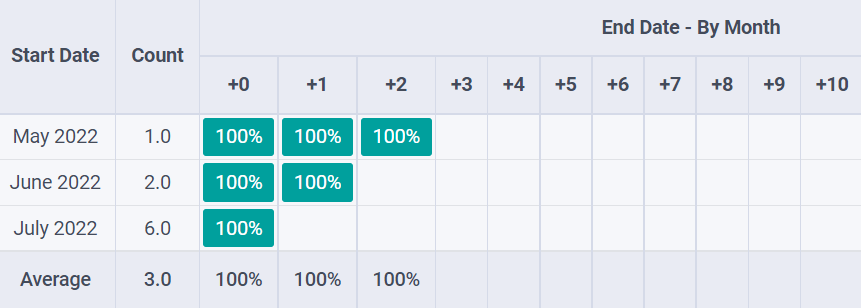
甘特¶
:guilabel:`甘特`视图用于预测和检查记录的总体进度。记录由时间刻度下方的进度条表示。
要防止用户创建或编辑记录,取消勾选 可创建`或:guilabel:`可编辑。
要填写不应创建记录的(例如,周末)灰色单元格,勾选 显示不可用。
注解
基础模型须支持该功能,且不能使用Studio添加支持。支持项目、休息、计划和生产应用程序。
要在底部显示总计行,勾选 显示总计行。
要在一行中折叠多条记录,勾选 折叠第一级。
要选择记录的默认分组方式(例如,按员工或项目),在 :guilabel:`默认分组方式`下选择一个字段。
要定义查看记录的默认时间刻度,在 默认刻度`下选择:guilabel:`日、 周、 月`或:guilabel:`年。
要为视图中的记录设置颜色,在 :guilabel:`颜色`下选择一个字段,与该字段值相同的所有记录将显示为设置颜色。
注解
由于颜色数量有限,同一颜色可能分配给不同的值。
要规定各时间刻度除以的精度,选择 日精度`下的 :guilabel:`一刻钟、 半小时`或:guilabel:`小时,周精度`下的 :guilabel:`半天`或:guilabel:`全天,以及:guilabel:
月精度。
Example
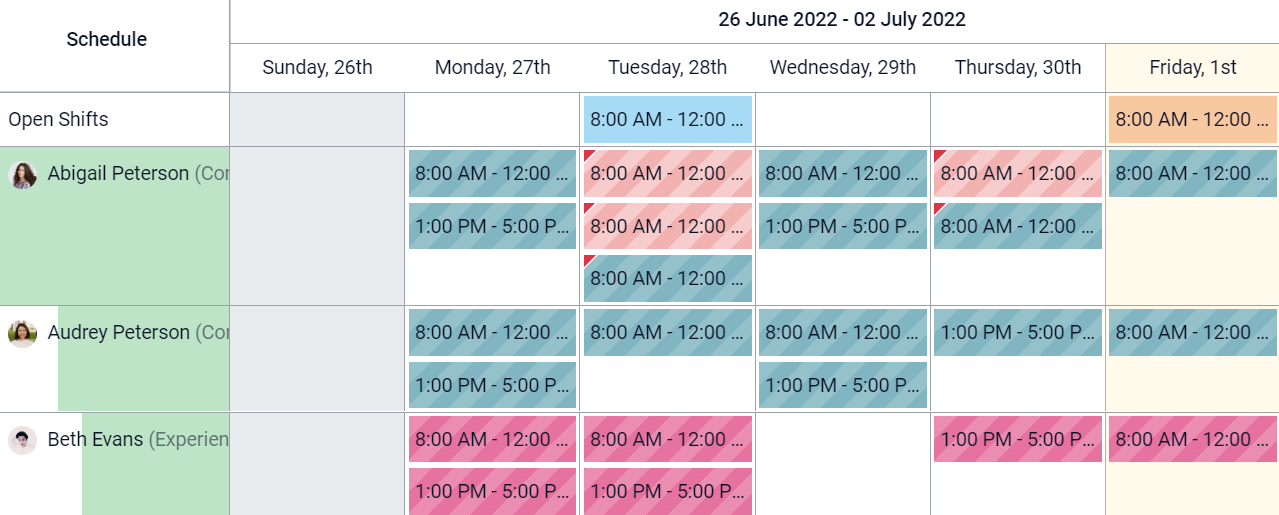
报告视图¶
注解
除非另有规定,否则在视图的 :guilabel:`视图’选项卡下可以找到下述设置。
透视表¶
:guilabel:`数据透视`视图用于以交互方式探索和分析记录中包含的数据。对于通过扩展和折叠不同级别的数据进行数字数据聚合、类别创建和数据深入探索尤其有用。
要查看在单元格内聚合数据的所有记录,勾选 Access records from cell。
要将数据划分为不同类别,选择:guilabel:
Column grouping、 :guilabel:`Row grouping - First level`或:guilabel:`Row grouping - Second level`下的字段。要使用视图添加要测量的、不同类型的数据,在 :guilabel:`测量`下选择一个字段。
要显示构成单元格内聚合数据的记录计数,勾选 显示计数。
Example
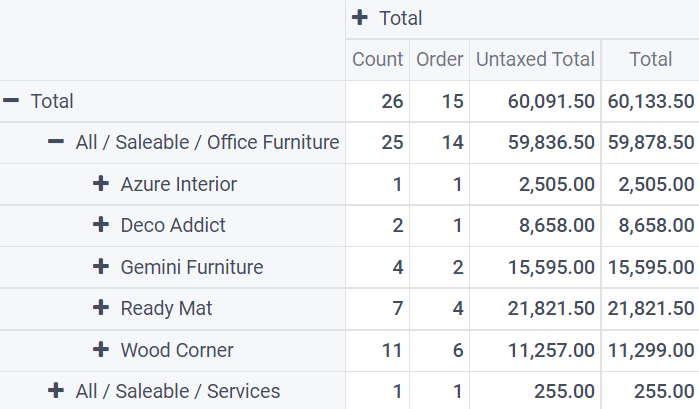
图形¶
:guilabel:`图表`视图用于显示条形图、折线图或饼图中记录的数据。
要更改默认图表,在 类型`下选择:guilabel:`条形图、 拆线图`或:guilabel:`饼图。
要选择默认数据维度(类别),在 :guilabel:`First dimension`下选择一个字段,如果需要,在 :guilabel:`Second dimension`下选择另一个字段。
要选择使用视图测量的默认数据类型,在 :guilabel:`测量`下选择一个字段。
仅适用于条形图:要按值对不同数据类别进行排序,在 :guilabel:`排序`下选择:guilabel:`升序`(从最低值到最高值) (from lowest to highest value) or :guilabel:`降序`从最高值到最低值)。
仅适用于条形图和饼图:要查看在图表数据类别下聚合数据的所有记录,勾选 Access records from graph。
仅适用于条形图:如果使用两个数据维度(类别),勾选 Stacked graph,默认将两列显示在彼此顶部。
Example
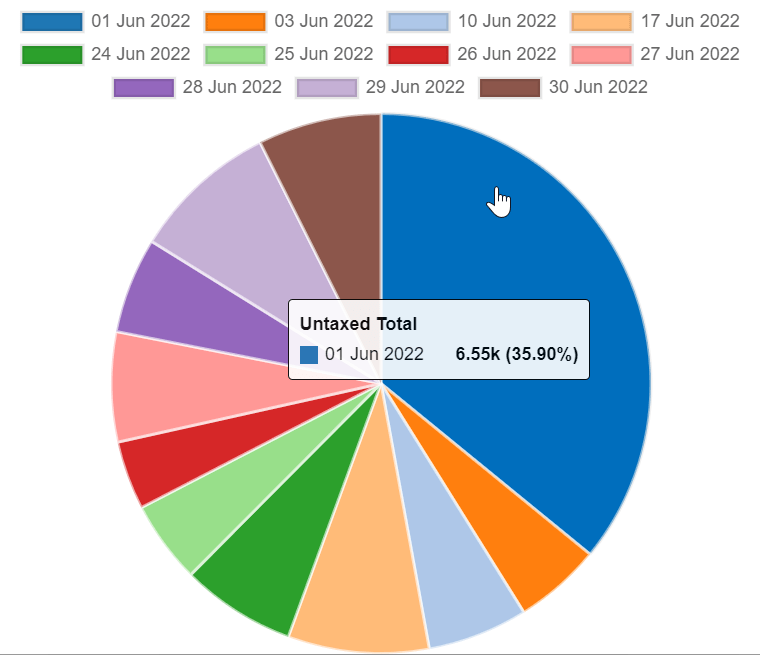
仪表板¶
:guilabel:`仪表板`视图用于显示多个报告视图和关键性能指标。视图中显示的元素取决于其他报告视图的配置。
Example